블로그 요약 – 이 지구를 떠난 후 디지털 발자국을 삭제할 수 있는 방법이 있었으면 좋겠나요? 당신 후에 Gmail 계정을 자폭하는 방법에 대해 읽어보십시오.
당신이 떠난 후 당신의 Gmail 계정은 어떻게 될지 궁금한 적이 있습니까? 대부분의 사람들은 자신의 계정에 액세스하기 위해 친구나 가족과 개인 정보를 공유하는 것을 좋아하지 않습니다. 그렇다면 이메일 계정과 그 위에 있는 수많은 파일, 사진 및 첨부 파일은 어떻게 될까요? 그것에 대해 생각하지 않았다면 알려 드리겠습니다. 더 이상 사람이 없더라도 클라우드 서비스는 더 오랜 기간 동안 개인 정보를 계정에 보관합니다. 우리가 공유하고 Gmail 계정에 저장한 많은 정보가 오용될 수 있기 때문에 이는 놀라운 일입니다. 특히 그 사람이 더 이상 그것을 주시할 수 없게 된 후에. 아니면 Gmail의 프로모션 이메일에 대해 어떻게 설명하시겠습니까? ?
모든 서비스가 우리에게 무엇을 말하든 우리의 개인 정보를 침해하고 있습니다. 그리고 바로 그 이유 때문에 사람이 세상을 떠난 후 이메일 계정을 폐쇄하는 경우가 중요해집니다. 비슷한 상황이 소셜 미디어에서 훨씬 더 잘 처리됩니다. 소셜 미디어 플랫폼은 대부분 고인의 계정을 기념 계정으로 선언하도록 제공합니다.
자세히 알아보기 – 죽을 때 온라인 계정에 발생하는 일
하지만 많은 서비스와 연동되어 있는 Gmail과 같은 이메일 계정 서비스는 어떻게 해야 할까요? 특히 Android 기기 소유자인 경우 각 서비스에서 이메일 계정을 사용하고 있습니다. 연락처, Gmail, Google 드라이브, 메모, 지도, 캘린더, Play 스토어 등에서 시작

Google이 어떻게 이러한 변화를 가능하게 했는지 알아보겠습니다. Gmail 계정에 대해 알고 있지만 많은 사람들이 알지 못합니다. Google 계정에서 간과한 기능 중 하나 비활성 계정 관리자입니다. 그 중요성에 대해 논의해 봅시다. Google 휴면 계정 관리자는 Gmail 계정 소유자가 사용할 수 있는 기능의 이름입니다. 다음 섹션에서는 이를 활성화하고 사용하는 방법을 알아봅니다.
간단한 단계로 Google 휴면 계정 관리자를 활성화하는 방법
비활성 계정 관리자는 Gmail 계정 소유자가 사용할 수 있는 Google에서 제공하는 서비스입니다. 오랫동안 비활성 상태일 때 연락처를 공유하거나 다른 사람에게 알릴 수 있습니다. 비활성 계정 관리자에 이러한 세부 정보를 입력하고 활성화할 수 있습니다. 따라서 다음 단계에서 활성화하는 방법을 이해해 봅시다 –
1단계:웹 브라우저를 열고 Gmail 계정에 로그인합니다.
2단계:온라인에서 비활성 계정 관리자 페이지를 검색하거나 이 링크를 클릭하십시오 –
https://myaccount.google.com/inactive?pli=1
3단계:시작을 클릭합니다.
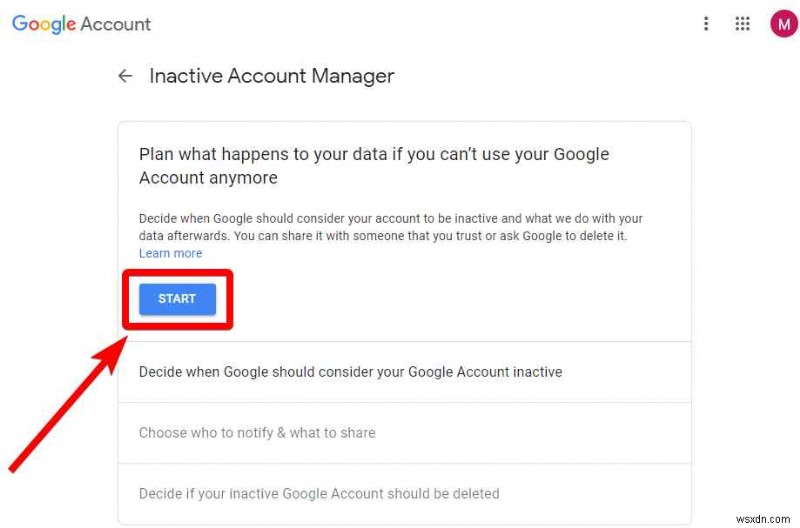
4단계:다음 화면에서 계정에 등록된 이메일 주소와 전화번호 등의 정보를 볼 수 있습니다. 여기에서 비활성 기간을 설정할 수 있습니다. .
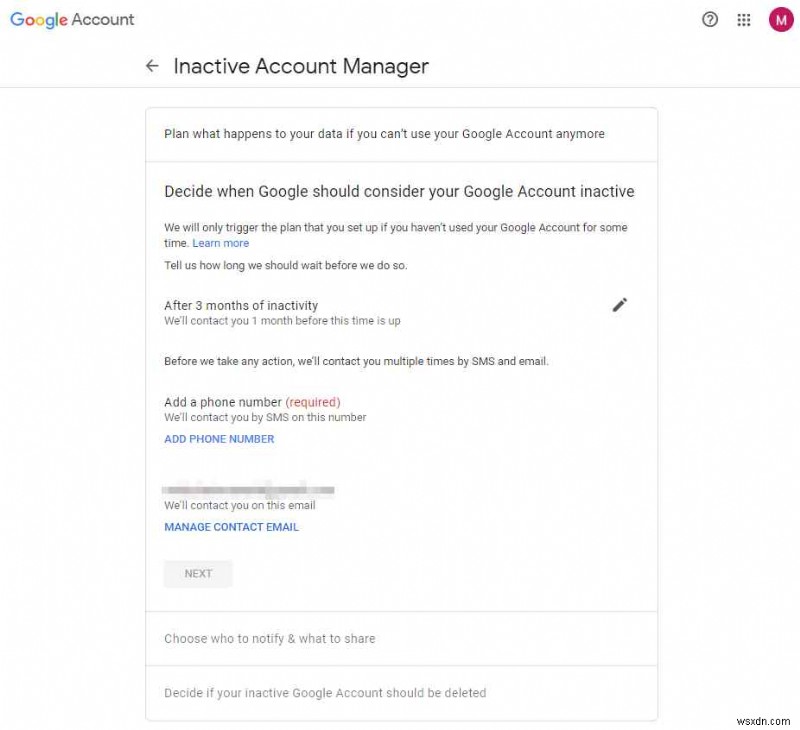
5단계:비활성 3개월 후 앞의 편집 아이콘을 클릭하여 6, 12 또는 18개월로 변경합니다. 선택을 마치면 저장 버튼을 클릭합니다.
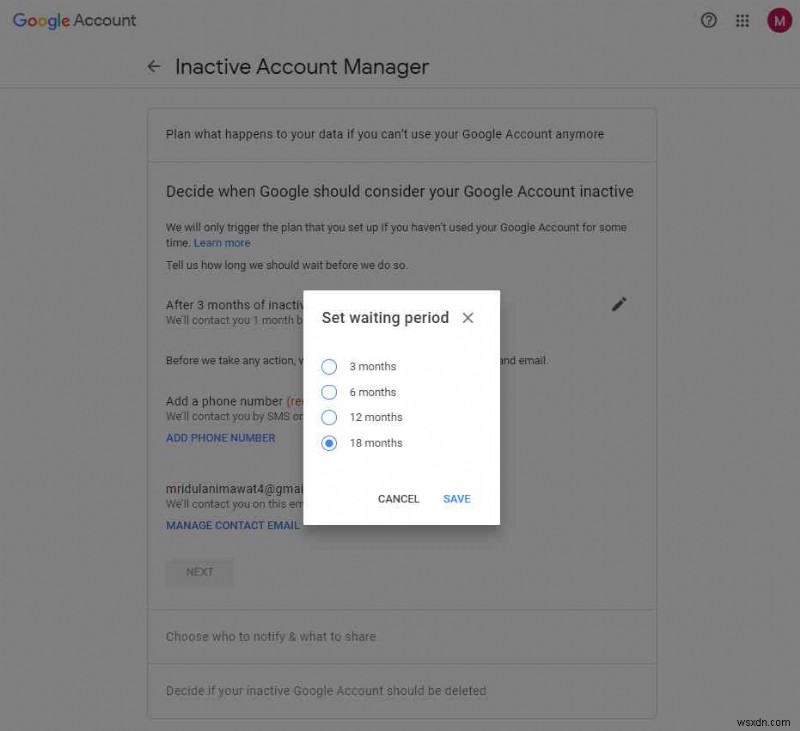
Gmail 계정을 비활성화하기 한 달 전에 알림을 받게 됩니다.
참고:이 기능을 사용하려면
에 전화번호가 연결되어 있어야 합니다.Gmail 계정.
6단계:다음 섹션에서는 계정이 비활성화되기 전에 알림을 받을 사람을 선택해야 합니다.
알릴 사람 및 공유할 항목 선택에서 최대 10개의 연락처를 입력할 수 있습니다. 귀하의 Gmail 계정이 비활성화될 때 이 사람들에게 알림이 전송됩니다.
일부 데이터를 그들과 공유하도록 선택할 수도 있습니다.
다음을 클릭합니다.
7단계:이제 언급된 기간 이후에 활동이 없을 경우 Gmail 계정을 삭제하는 조치를 확인하십시오. 메시지는 다음과 같습니다. 예, 비활성 Google 계정을 삭제합니다.
앞서 언급한 기간 동안 Google에서 모니터링한 활동이 없는 경우에만 유효합니다.
8단계. 검토 계획을 확인하여 입력한 정보를 확인합니다. 계획 확인을 클릭하면 완료됩니다.
이제 휴면 계정 관리자 페이지에 입력된 기간 이상 Google 계정에서 휴면 상태이면 Google에서 계정 삭제를 진행합니다.
마무리 –
미래를 예측할 수는 없지만 이제 Gmail 계정과 콘텐츠에 어떤 일이 일어날지 알 수 있습니다. 부재 중에 Google 계정을 쉽게 파기할 수 있는 방법을 찾으면 적어도 안심할 수 있습니다. Google의 비활성 계정 관리자는 사용자가 존재 후 계정 및 데이터로 수행할 수 있는 작업을 결정하는 데 도움이 되는 훌륭한 기능입니다. 또한 SMS 및 이메일 알림은 실수로 Gmail 계정이 삭제되는 것을 방지하는 데 유용합니다. Gmail 계정 비밀번호(권장하지 않음)를 다른 사람과 공유하기 전까지는 이 기능이 큰 도움이 될 것입니다.
이 기사가 Gmail 계정 자체 파괴에 대해 배우는 데 도움이 되기를 바랍니다. 이 게시물을 더 유용하게 만들기 위해 이 게시물에 대한 귀하의 견해를 알고 싶습니다. 귀하의 제안과 의견은 아래 의견 섹션에서 환영합니다. 기사를 소셜 미디어에 공유하여 친구 및 다른 사람들과 정보를 공유하세요.
귀하의 의견을 환영합니다!
우리는 Facebook에 있습니다. , 트위터 , 인스타그램 및 YouTube . 질문이나 제안 사항이 있으면 아래 의견란에 알려주십시오. 우리는 해결책을 가지고 당신에게 다시 연락하는 것을 좋아합니다. 기술과 관련된 일반적인 문제에 대한 솔루션과 함께 팁과 요령을 정기적으로 게시합니다.
관련 주제-
Gmail에서 이메일 보내기를 취소하는 방법
Gmail에서 카테고리를 제거하는 방법
Gmail 계정이 이메일을 받지 못함:어떻게 해야 합니까? (2022 수정 사항)
Gmail에서 이메일 템플릿을 활성화하고 사용하는 방법
